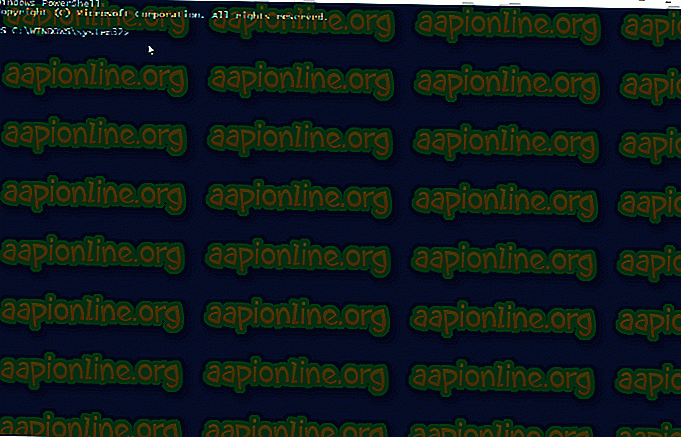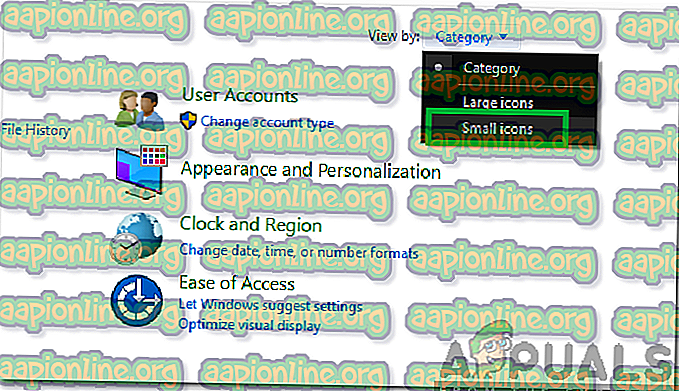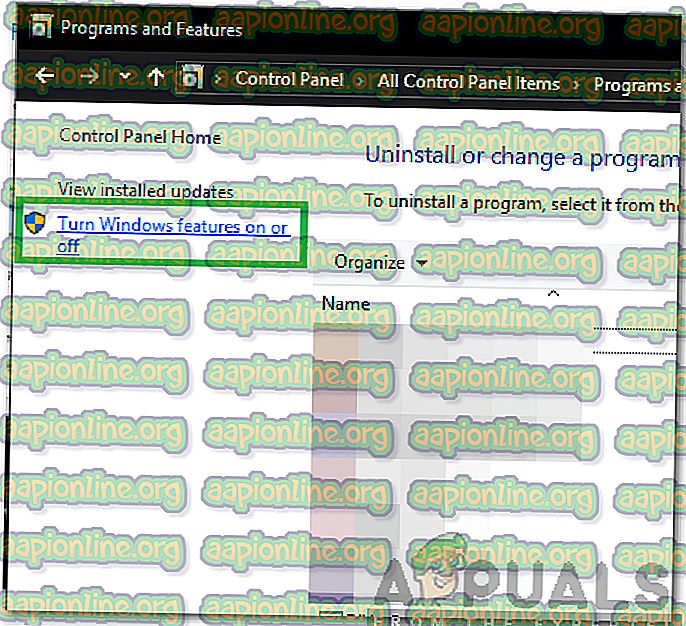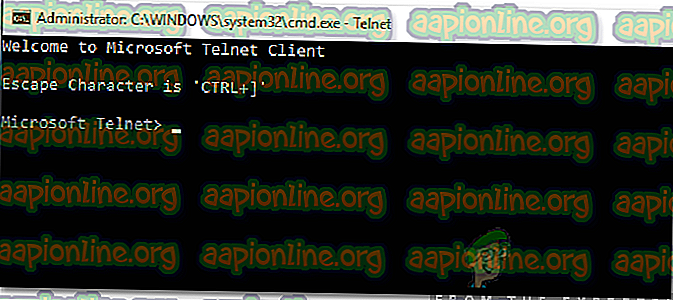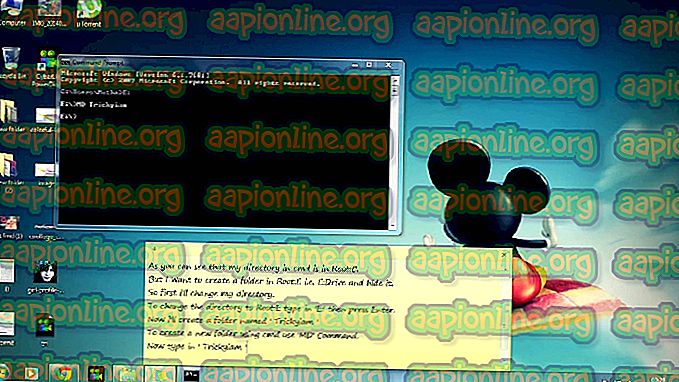كيفية تمكين Telnet في ويندوز 10
عميل Telnet هو أداة تُستخدم لاختبار اتصال الشبكة والمساعدة في إدارتها. يتم استخدام الأداة في كثير من الأحيان من قبل المطورين والمسؤولين. تم دمجه في نظام التشغيل Windows 10 ويمكن استخدامه عليه من خلال موجه الأوامر. ومع ذلك ، تم تعطيل الأداة على نظام التشغيل بشكل افتراضي. ربما تم تعطيله للحفاظ على استخدام الموارد لأن المستهلك العادي ليس لديه أي فائدة للأداة على الإطلاق.
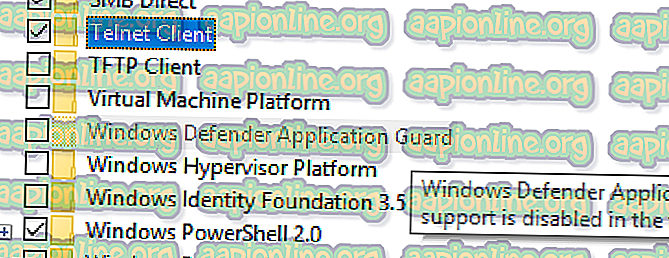
في هذه المقالة ، سوف نعلمك أسهل الطرق لتمكين التطبيق على Windows 10. تأكد من اتباع الخطوات بعناية لتجنب التعارض.
كيفية تمكين Telnet في نظام التشغيل Windows 10؟
يتم تضمين عميل Telnet في نظام التشغيل Windows 10 كميزة جديدة ولكن يتم تعطيله افتراضيًا. من الشائع جدًا بالنسبة لـ Windows تعطيل ميزات معينة لا يستخدمها المستهلك العادي لتقليل استخدام الموارد. هناك العديد من الطرق لتمكين العميل ، لكننا سنركز على اثنين من أسهل الطرق في هذه المقالة.
الأسلوب 1: من خلال PowerShell
يمكن بسهولة تحديث ميزة Telnet من خلال Powershell باستخدام سطر أوامر بسيط. لتمكين الميزة من خلال PowerShell:
- اضغط على " Windows " + " R " لفتح موجه التشغيل.
- اكتب " Powershell " ثم اضغط على "Shift" + " Ctrl " + "Enter" لتوفير امتيازات إدارية.

- اكتب الأمر التالي ثم اضغط على " أدخل ".
إلغاء / عبر الإنترنت / تمكين الميزة / FeatureName: TelnetClient
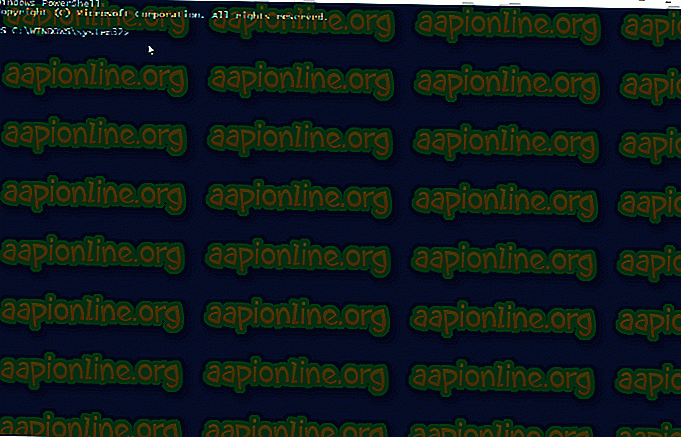
- انتظر حتى تتم معالجة الأمر وسيتم تمكين الميزة.
الطريقة 2: من خلال لوحة التحكم
إذا لم تنجح العملية المذكورة أعلاه لك ، فيمكنك تجربة طريقة مختلفة حيث يمكن أيضًا تمكين الميزة من خلال لوحة التحكم. من أجل هذا:
- اضغط على " Windows " + أزرار " R " في وقت واحد لفتح موجه التشغيل.
- اكتب " لوحة التحكم " واضغط على " أدخل ".

- انقر فوق خيار " عرض حسب " وحدد " الرموز الصغيرة ".
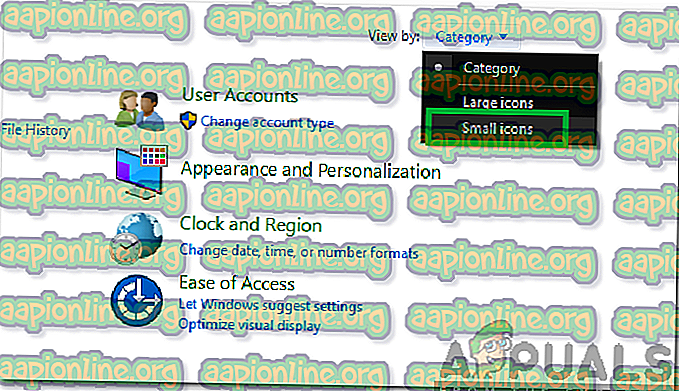
- انقر فوق خيار " ميزات Windows " وحدد خيار " تشغيل ميزات Windows أو إيقاف تشغيله " في الجزء الأيمن.
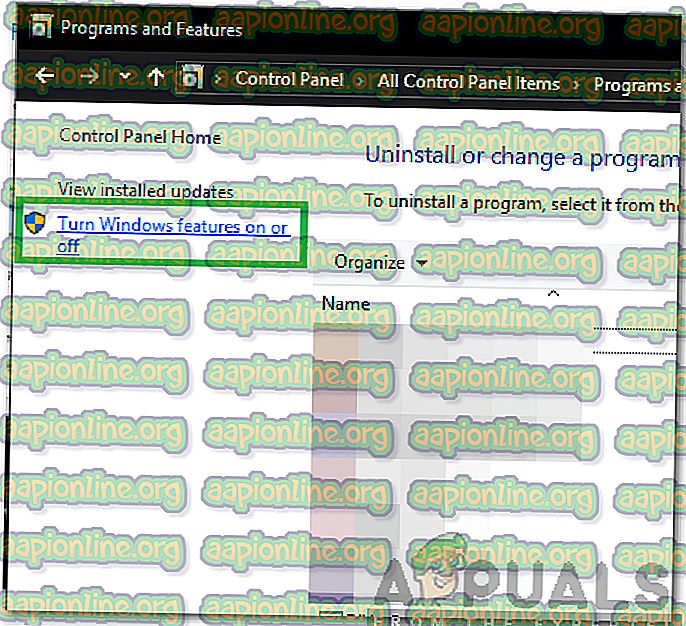
- قم بالتمرير لأسفل وتحقق من خيار " عميل Telnet ".
- انقر فوق " موافق " لتمكين العميل.
التحقق من تمكين العميل:
بعد تنفيذ إحدى الطريقتين المدرجتين أعلاه ، ربما تم تمكين عميل Telnet. من أجل التحقق من ذلك:
- اضغط على أزرار " Windows " + " R " في وقت واحد لفتح موجه "Run".
- اكتب " cmd " ثم اضغط على " Shift " + " Ctrl " + " Enter " لتوفير امتيازات إدارية.

- اكتب " Telnet " ثم اضغط على " Enter "
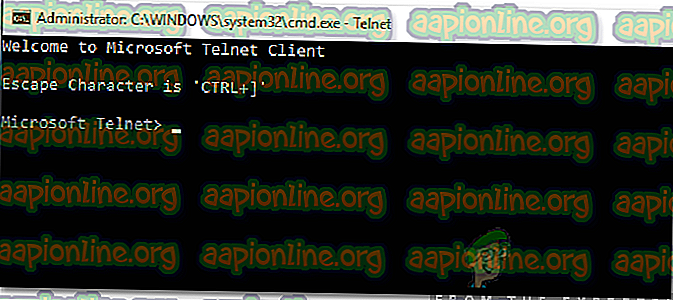
- تحقق لمعرفة ما إذا كان الأمر يعمل.